
最速VoiSona Talk簡易マニュアル
まとめました。
アカウント作成&ダウンロード
voisona.com/talk/ にアクセス

VoiSonaアカウント作ってなければ作成。
VoiSonaアカウントがあればログイン。
※このアカウント情報(メアドとパスワード)はアプリ立ち上げ後に認証で使います。メモしておくのがオススメ
「無料で始める」をクリック
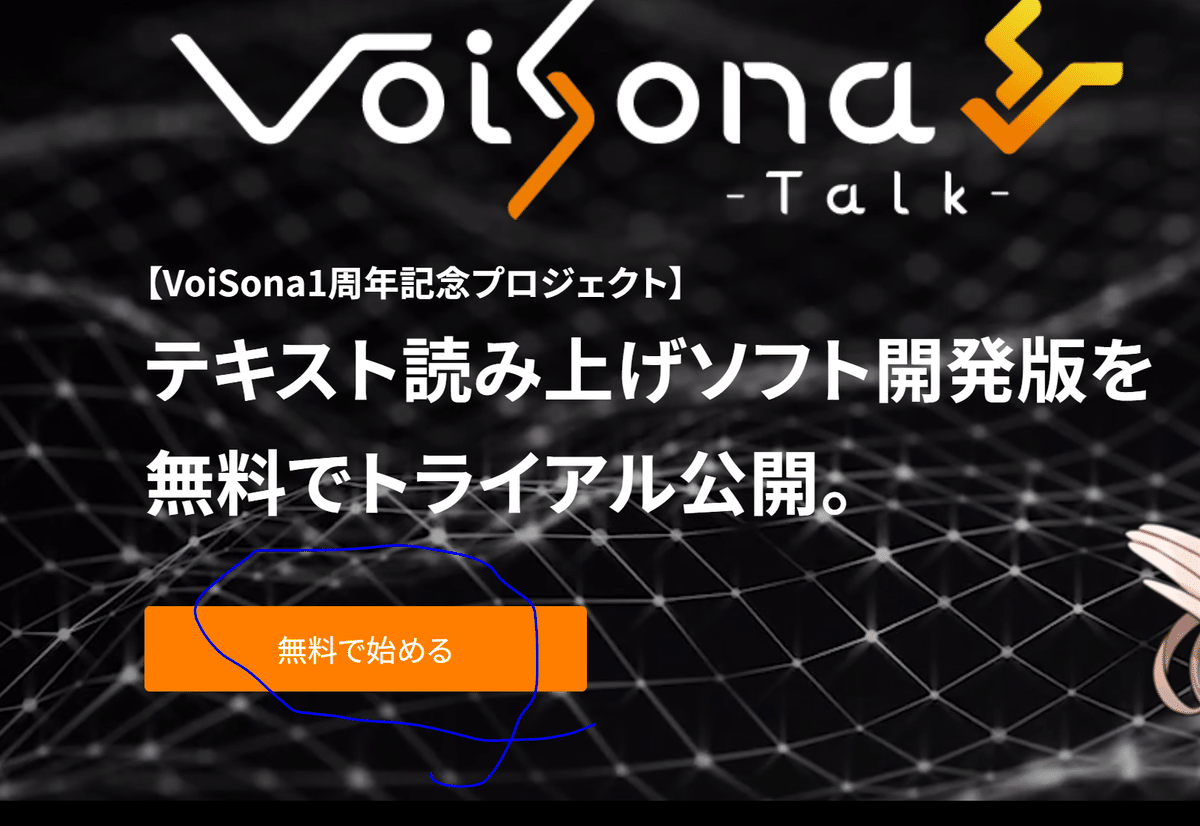
ダウンロードページの一番下からWin か Macを選ぶ
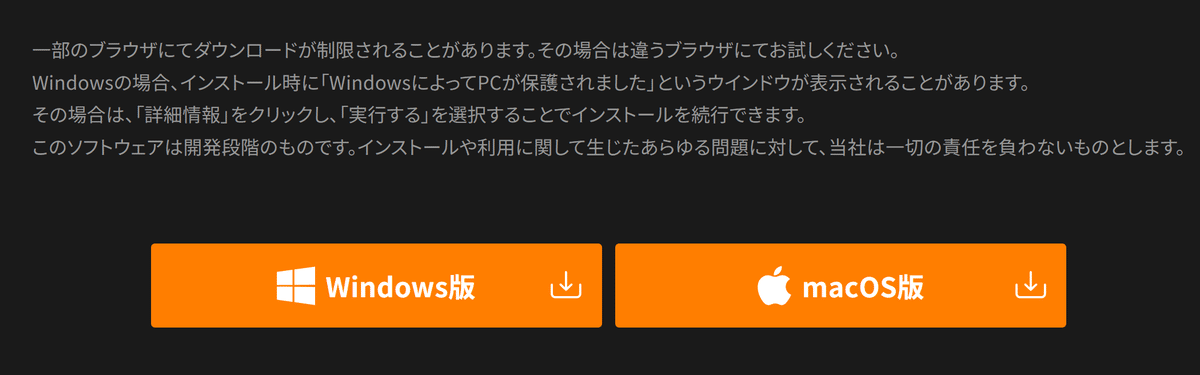
インストールするとWindowsとかにブロックされるかもしれませんが、よくあることなのでそのまま無視してインストール(公式からDLする分には安全です)。
初回の認証&ボイスダウンロード
最初に公式サイトでつくったアカウントのメールアドレスとログインパスワードを入れるように言われますのでメモして入力。
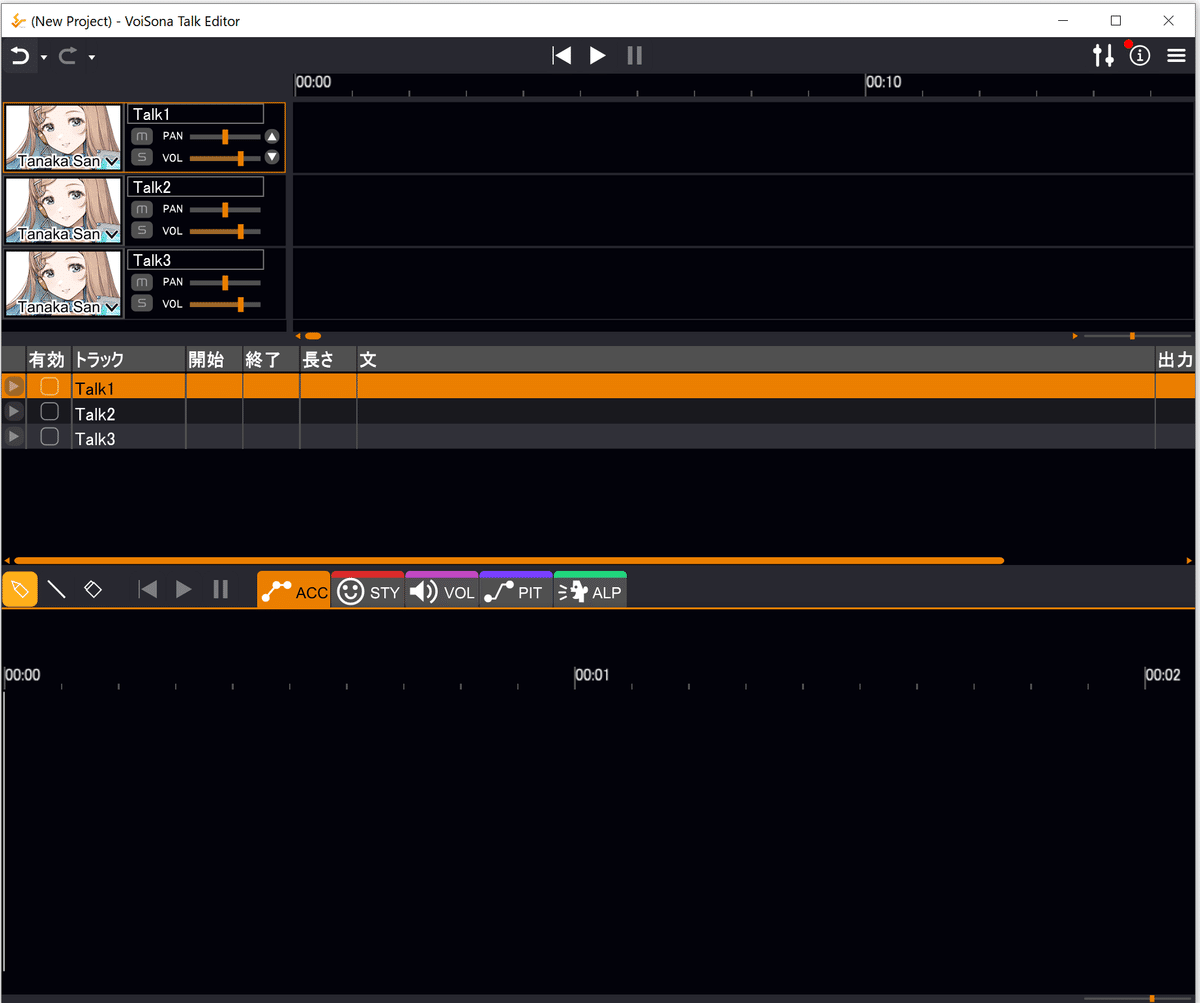
最初はボイスが誰も居ないので左上をクリック。
すると田中さんが選べるので、「2.0.0」を選択。
ボイスのダウンロードが始まります。
ダウンロードが終わると使えるようになります。
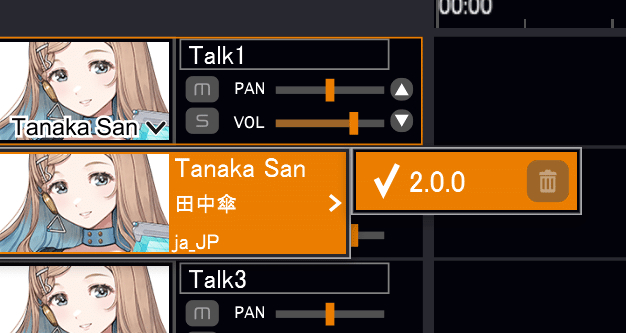
CeVIO AIのささつづハシをインストール
さとうささら・すずきつづみ・タカハシのCeVIO AIトークを既に持ってる人&ライセンス認証済みの人は、公式サイトで認証することでVoiSonaトークでも使えます。
VoiSona Talkのページに行き、Characterのところに下に並んでいる赤いボタンをクリックします。
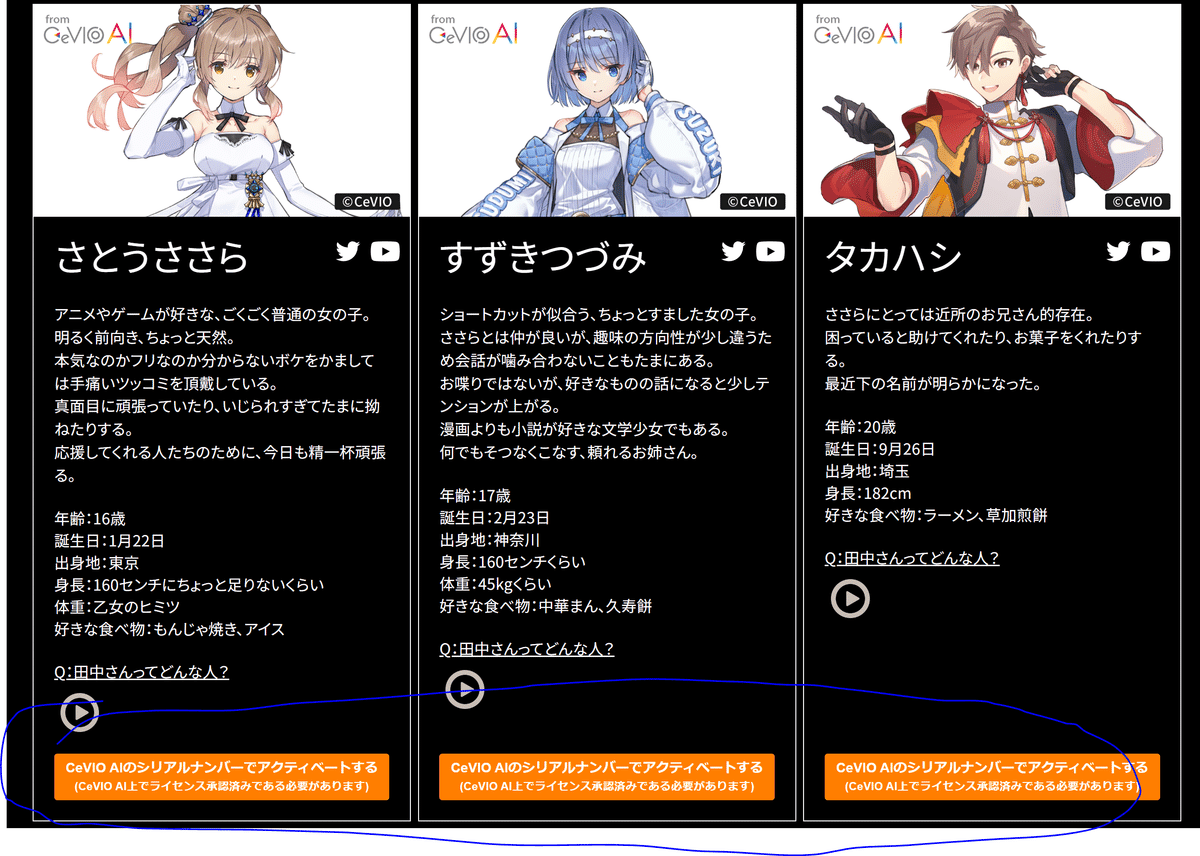
ライセンス認証ページに行くので、CeVIO AIに入れたときと同じランセンスキーを入力して「認証」ボタンを押す。
「成功」の文字がでたら、✔を2か所入れて最後に「アクティベート」ボタンを押します。
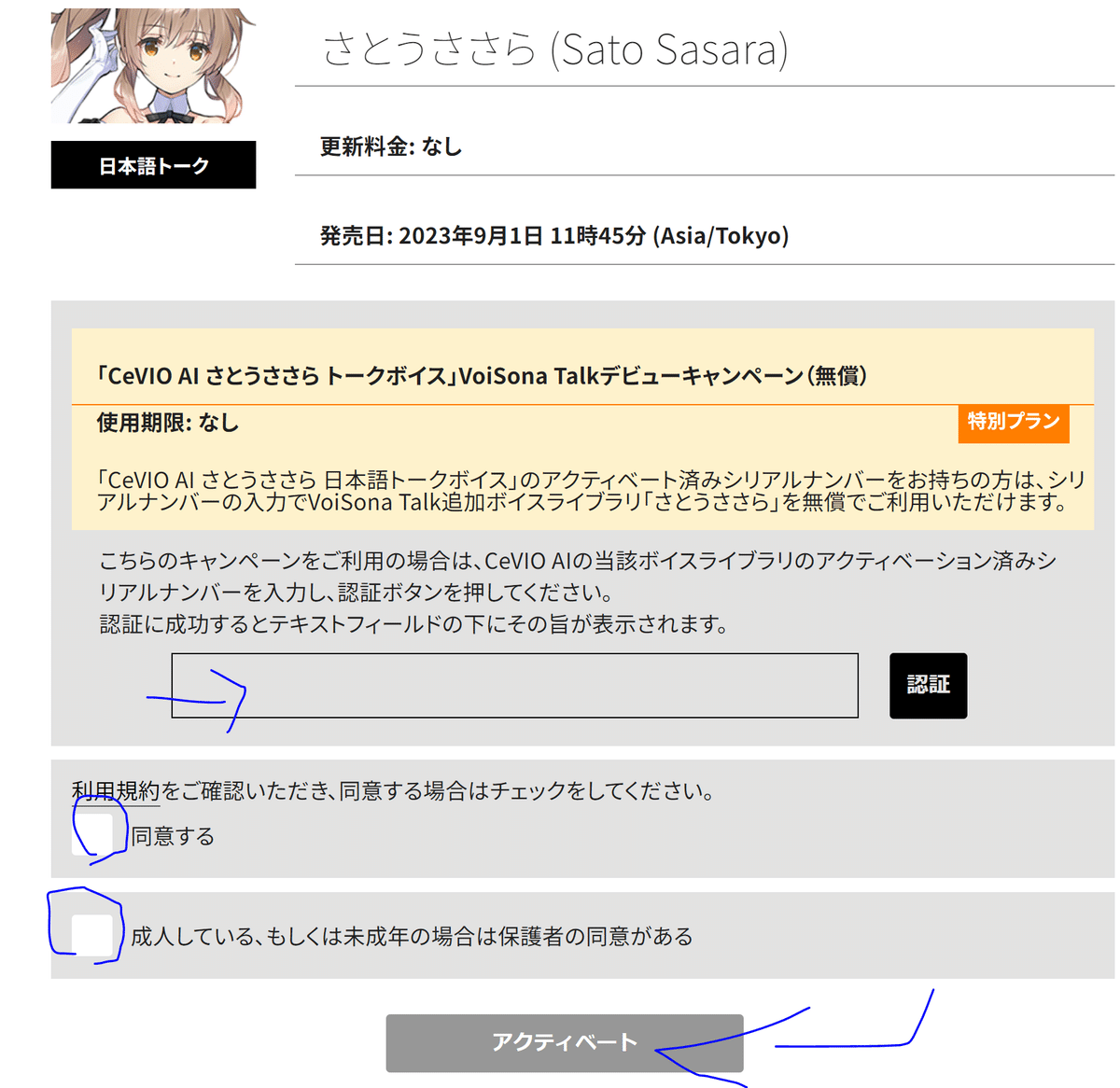
※ライセンスキーはCeVIO AIのエディタからも確認できます。
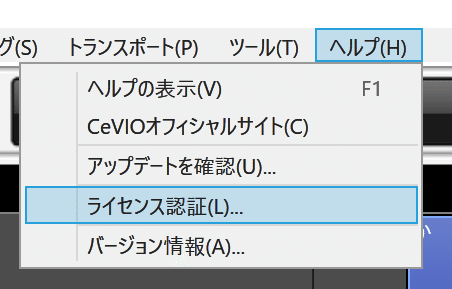
成功するとVoiSonaのサイト上の表示がこうなります。
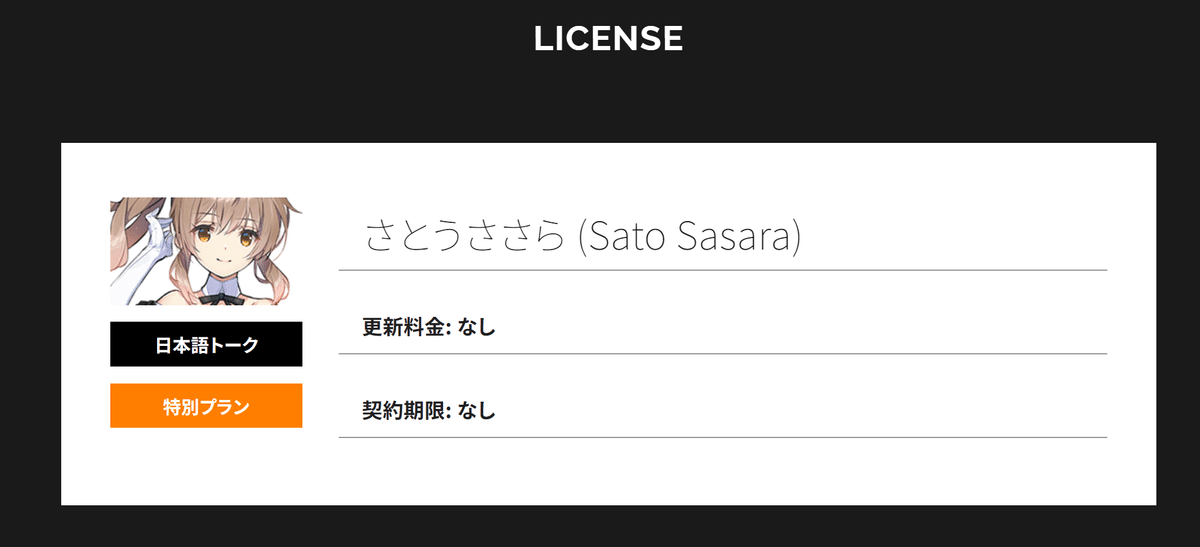
いったんVoiSona Talkを終了して再起動すると、選択肢の中に今追加したCeVIO AIのトークボイスが選べるようになります。
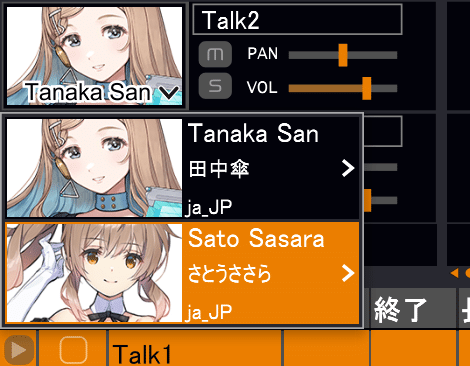
「田中傘」と同じようにダウンロードすると使えるようになります。
使い方(執筆中)
マニュアルが公式サイトにまだないっぽい
最初から3トラック用意されてる
トラックの追加は、トラックのタイムライン側で右クリック(ヘッダー部分だとできない)
設定すればショートカットもあります
なぜかタイムラインに追加ボタンがありません
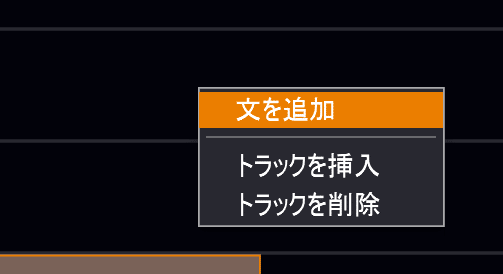
追記:ver1.1.1でトラック追加ボタンが追加されました
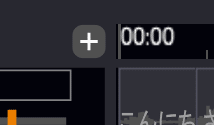
タイムラインの再生とセリフ単体の再生が別
(※CeVIOと同じ)
PIT/VOL/ALPなどはフリーハンドに描ける
逆に、既存の線を選択してずらす、みたいなことができない
セリフ編集モードの左右スクロールはマウスホイール対応してない
追記:Shift+マウスホイール
追記その2:ルーラー部分の上でマウスホイールでも左右スクロールします(ver1.1.1)
感情スタイルの円グラフは色の間のところ掴んでドラッグすると割合を変えられる
CeVIOと同じバータイプにも切り替え可能
感情スタイルの合成オートメーション(STY)
感情スタイルの数もタイミングも合成割合も、制限なく変えられる
線を追加していく形
複製のようなこともできるっぽいけど操作不明(なんかできる)
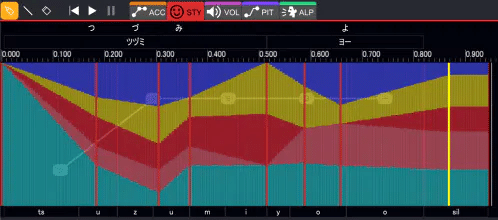
セリフ全体調声は「グローバルパラメータ」にある
右上の上下矢印アイコンを押すと出てくる(VoiSonaソングと同じ)
Speed = 話速、CeVIOの「速さ」
Volume = CeVIOの「大きさ」
Pitch = 音程、CeVIOの「高さ」
Alpha = 声の幼さ、CeVIOの「声質」
Into. = 抑揚 (ver.1.1.1で追加)
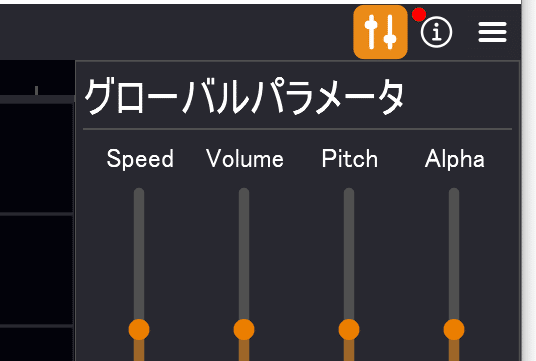
編集モード
ACC:アクセント
CeVIOと違ってアクセント句の切断でリセットされない
CeVIOと違ってこの画面でLENが調整できる
他のモードと共通
STY:スタイル(いわゆる感情)
感情の合成割合を好きなタイミングで好きな感情数、好きな割合で変えられる
クリックした箇所の線のところで変更できる
線はいくらでも好きな位置で増やせる上に、移動もできる
(…どうやってるのこれ?)
VOL:ボリューム(いわゆる声の大きさ)
ソングの用にボリューム線が引かれており、フリーハンドで上書き可能
選択して上下にずらすとかコピーはできない
(そもそも範囲選択がない)
PIT:ピッチ(音程)
ソングの用にボリューム線が引かれており、フリーハンドで上書き可能
選択して上下にずらすとかコピーはできない
(そもそも範囲選択がない)
デフォルトPIT削除の裏技は使えなかった
ALP:アルファ(声の幼さ。CeVIOトークの「声質」)
CeVIOトークにないもの
いわゆる声質(声の幼さ)をセリフの部分ごとに変えられる
これも細かくフリーハンドな線が引ける
VSTプラグインとしては使えない
…けど、情報のところに使えるようになりそうな情報が出てる(VoiSonaのソングの方と同じ、ARAモードの有効無効が表示されてる)
SHIFT+マウスホイールで詳細調整エディタ部分の左右スクロール
セリフ文のテーブルは列の表示・非表示、並び替えができる
CeVIOとちがうところ
1トラック1キャスト固定
変更したらすぐ再生する機能はまだない模様
セリフはデフォルトで別トラックと重なる
タイムラインでまとめて再生すると重なる
CeVIOトークみたいに重ならないようにはできず、手動
セリフ全体のパラメータに「抑揚」にあたるものがないver.1.1.1で「Into.」パラメータが追加
セリフトラックの再生位置の概念がある
ルーラー(時間が書いてある行)をクリックすると再生開始位置を移動できる

単語や音素、フレーズ単位でまとめて選択する方法がない
トーク勢には細かすぎて辛いかも
labファイル書き出しがない
セリフ内容のテキスト同時書き出しはあるので最低限YMMやAviUtl+PSDToolKit取り込みはできる
外部連携APIは無いっぽい
こっそり入ってるかもだけど…
オーディオのトラック、もちろんソングトラックはない
一緒に合わせて歌う、は現状だと難しい
トークトラックだけで調整ならいけないこともない
ショートカットキーは変更可能
VoiSonaと同じ
アクセント句のカットは詳細エディタの上部の文字列部分でもできる
文字の間にカーソルを持ってゆくとハサミアイコンに
今後実装予定
【今後実装予定の機能】
・グローバルパラメータ・感情のプリセット機能
・ユーザ辞書機能
・ccsファイルの入出力機能
・単語単位での長さ編集機能
・セリフ単体のwav出力機能
・トラック単体のwav出力機能
・エクスポート時のファイル名ルールのカスタマイズ機能
・エクスポートするwavのサンプリングレート設定機能
・発話のソート機能
・複数行のテキストのコピー&ペースト機能
・編集パラメータの表示スケール変更機能
・テキスト修正時に修正箇所以外の編集済みパラメータを反映する機能
・ハスキーパラメータの編集機能
・中国語表示に対応
この記事が気に入ったらサポートをしてみませんか?
